හෙලෝ.
බොහෝ පරිශීලකයින් සඳහා තරමක් පොදු කාර්යයක් වන්නේ එක් ආකෘතියකින් තවත් ආකෘතියකට මාරු කිරීමයි, මේ අවස්ථාවේ දී අපි කතා කරන්නේ ppt සහ pptx ආකෘති ගැන ය. ඉදිරිපත් කිරීම් නිර්මාණය කිරීම සඳහා ජනප්රිය මයික්රොසොෆ්ට් පවර් පොයින්ට් වැඩසටහනේ මෙම ආකෘති භාවිතා වේ. සමහර විට, ppt හෝ pptx ආකෘතිය එකිනෙකාගෙන් හෝ වෙනත් ආකෘතියකට පරිවර්තනය කිරීම අවශ්ය වේ, උදාහරණයක් ලෙස, PDF (PDF විවෘත කිරීමේ වැඩසටහන්).
මෙම ලිපියෙන් මම ppt සහ pptx පරිවර්තක කිහිපයක් සලකා බැලීමට කැමැත්තෙමි. ඉතින්, අපි ආරම්භ කරමු ...
මාර්ගගත ppt සහ pptx පරිවර්තකය
අත්හදා බැලීම සඳහා, මම සාමාන්ය pptx ගොනුවක් (කුඩා ඉදිරිපත් කිරීමක්) ගත්තා. මගේ මතය අනුව අවධානය යොමු කළ යුතු සබැඳි සේවා කිහිපයක් ගෙන ඒමට මට අවශ්යය.
1) //www.freefileconvert.com/
මෙම ලිපිනයේ ඇති සේවාව ppt pdf බවට පරිවර්තනය කරන්නේ කෙසේදැයි නොදනී, නමුත් එයට ඉක්මනින් නව pptx ආකෘතිය පැරණි ppt වෙත මාරු කළ හැකිය. ඔබට නව පවර් පොයින්ට් එකක් නොමැති විට පහසුය.
සේවාව භාවිතා කිරීම ඉතා සරල ය: බ්රවුස් බොත්තම ක්ලික් කර ගොනුව සඳහන් කරන්න, ඉන්පසු ඔබ කුමන ආකෘතියකින් පරිවර්තනය කර ආරම්භක බොත්තම ක්ලික් කරන්න (පරිවර්තනය කරන්න).

ඊට පසු, සේවාව ඔබට බාගත කිරීමේ සබැඳි කිහිපයක් ස්වයංක්රීයව ලබා දෙනු ඇත.
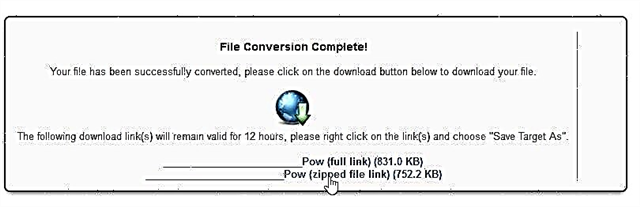
සේවාවේ රසවත් තවත් මොනවාද?
එය වීඩියෝ, පින්තූර ආදිය ඇතුළුව ආකෘති සමූහයකට සහය දක්වයි. මෙම හෝ එම ආකෘතිය විවෘත කරන්නේ කෙසේදැයි ඔබ නොදන්නේ නම්, ඔබට මෙම වෙබ් අඩවිය භාවිතයෙන් ඔබ දන්නා ආකෘතියක් බවට පරිවර්තනය කර එය විවෘත කළ හැකිය. පොදුවේ ගත් කල, ඔබ ඔබව හුරු කරවීම රෙකමදාරු කරනු ලැබේ.
පරිවර්තකයන්
1) පවර් පොයින්ට්
ඔබට පවර් පොයින්ට් තිබේ නම් විශේෂ වැඩසටහන් ස්ථාපනය කරන්නේ ඇයි (මාර්ගය වන විට, එය එහි නොමැති වුවද, ඔබට නොමිලේ කාර්යාල සගයන් භාවිතා කළ හැකිය)?
එහි ඇති ලේඛනය විවෘත කර "සුරකින්න ..." ශ්රිතය මත ක්ලික් කරන්න. ඊළඟට, විවෘත වන කවුළුව තුළ, ඔබට සුරැකීමට අවශ්ය ආකෘතිය තෝරන්න.
උදාහරණයක් ලෙස, මයික්රොසොෆ්ට් පවර් පොයින්ට් 2013 විවිධ ආකෘතීන් දෙකක් හෝ තුනක් සඳහා සහය දක්වයි. ඔවුන් අතර, මාර්ගය වන විට, PDF ඇත.
උදාහරණයක් ලෙස, මගේ පරිගණකයේ සුරැකුම් සැකසුම් සහිත කවුළුව මේ වගේ ය:
ලේඛනයක් සුරැකීම
2) පවර් පොයින්ට් වීඩියෝ පරිවර්තකය
සිට බාගත කිරීම සඳහා සබැඳිය. අඩවිය: //www.leawo.com/downloads/powerpoint-to-video-free.html
ඔබේ ඉදිරිපත් කිරීම වීඩියෝ බවට පරිවර්තනය කිරීමට අවශ්ය නම් මෙම වැඩසටහන ප්රයෝජනවත් වනු ඇත (වැඩසටහන බොහෝ ජනප්රිය ආකෘති සඳහා සහය දක්වයි: AVI, WMV, ආදිය).
සමස්ත පරිවර්තන ක්රියාවලියේ පියවර සලකා බලන්න.
1. ඔබගේ ඉදිරිපත් කිරීමේ ගොනුව එක් කරන්න.
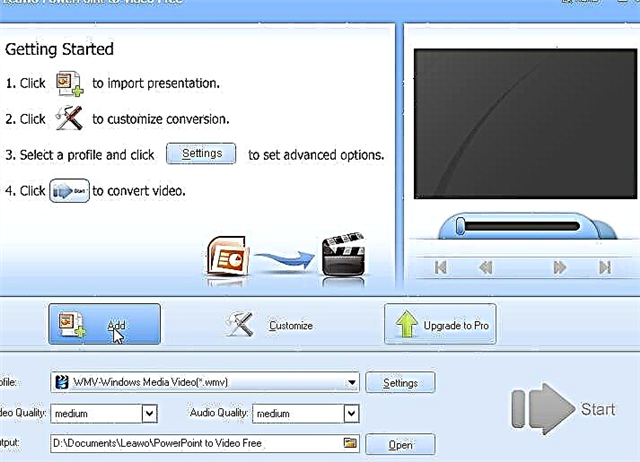
2. ඊළඟට, ඔබ පරිවර්තනය කරන ආකෘතිය තෝරන්න. ජනප්රිය එකක් තෝරා ගැනීමට මම නිර්දේශ කරමි, උදාහරණයක් ලෙස ඩබ්ලිව්.එම්.වී. වින්ඩෝස් ස්ථාපනය කිරීමෙන් පසුව දැනටමත් එහි ඇති සියලුම ක්රීඩකයන් සහ කෝඩෙක්ස් විසින් එයට සහය දක්වයි. එබැවින්, එවැනි ඉදිරිපත් කිරීමක් කිරීමෙන් ඔබට ඕනෑම පරිගණකයකින් එය පහසුවෙන් විවෘත කළ හැකිය!
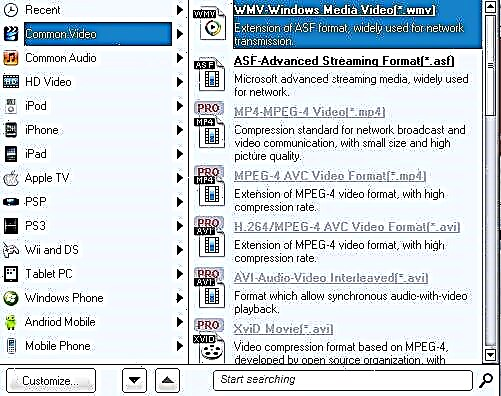
3. ඊළඟට, "ආරම්භක" බොත්තම ක්ලික් කර ක්රියාවලියේ අවසානය තෙක් රැඳී සිටින්න. මාර්ගය වන විට, වැඩසටහන තරමක් උසස් තත්ත්වයේ සහ වේගයෙන් ක්රියා කරයි. උදාහරණයක් ලෙස, මගේ පරීක්ෂණ ඉදිරිපත් කිරීම පිටු 7-8 කින් සමන්විත වුවද විනාඩියකින් හෝ දෙකකින් වීඩියෝවක් ආකාරයෙන් සිදු කරන ලදී.
4. මෙන්න, මාර්ගය වන විට, ප්රති .ලය. ජනප්රිය VLC වීඩියෝ වාදකයේ වීඩියෝ ගොනුවක් විවෘත කරන ලදි.
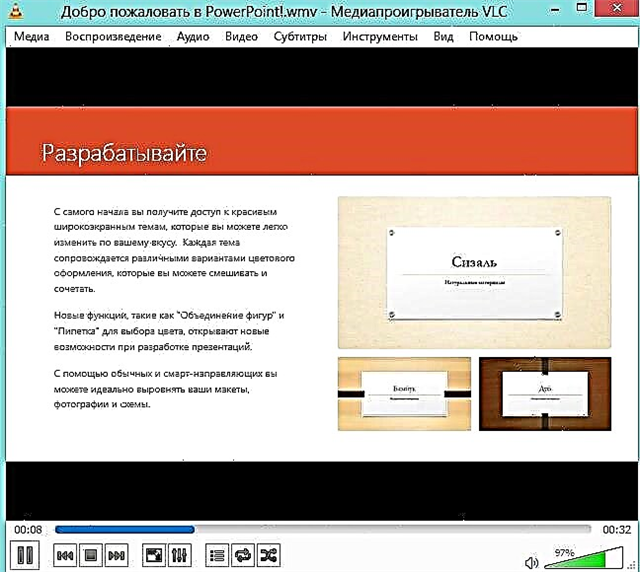
මෙම වීඩියෝ ඉදිරිපත් කිරීම පහසු වන්නේ ඇයි?
පළමුව, ඔබට පරිගණකයෙන් පරිගණකයට මාරු කිරීමට පහසු සහ සරල එක් ගොනුවක් ලැබේ. ඔබේ ඉදිරිපත් කිරීමෙහි ශ්රව්ය උපකරණ තිබේ නම්, එය මෙම තනි ගොනුවටද ඇතුළත් වේ. දෙවනුව, pptx ආකෘති විවෘත කිරීම සඳහා, ඔබට ස්ථාපිත Microsoft Office පැකේජය අවශ්ය වන අතර නව අනුවාදයක් අවශ්ය වේ. වීඩියෝ නැරඹීම සඳහා කෝඩෙක්ස් මෙන් නොව මෙය සැමවිටම සිදු නොවේ. තෙවනුව, වැඩ කිරීමට හෝ අධ්යයනය කිරීමට යන ඕනෑම අතේ ගෙන යා හැකි ක්රීඩකයෙකු මත එවැනි ඉදිරිපත් කිරීමක් බැලීම පහසුය.
පීඑස්
ඉදිරිපත් කිරීම් PDF බවට පරිවර්තනය කිරීම සඳහා නරක නොවන තවත් වැඩසටහනක් ඇත - A-PDF PPT සිට PDF දක්වා (නමුත් ඇයගේ වින්ඩෝස් 8 64 බිටු ධාවනය කිරීම ප්රතික්ෂේප කළ නිසා ඇගේ සමාලෝචනය කළ නොහැකි විය).
එච්චරයි, සියල්ලම සාර්ථක සති අන්තයක් ...











